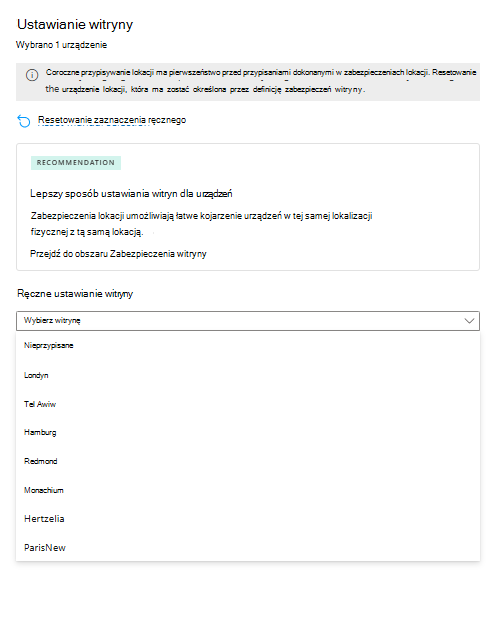Zarządzanie witrynami
Microsoft Defender dla usługi IoT w portalu Microsoft Defender zawiera stronę Zabezpieczenia witryny, która umożliwia wyświetlanie aktualnego stanu zabezpieczeń lokacji produkcyjnych. Dowiedz się więcej na temat korzyści i przypadków użycia zabezpieczeń witryny lub strony zabezpieczeń witryny.
Podczas zarządzania witryną może być konieczne edytowanie lub usuwanie informacji o witrynie wymienionych na stronie zabezpieczeń witryny .
Ważna
W tym artykule omówiono Microsoft Defender usługi IoT w portalu usługi Defender (wersja zapoznawcza).
Jeśli jesteś istniejącym klientem pracującym w klasycznym portalu usługi Defender for IoT (Azure Portal), zapoznaj się z dokumentacją usługi Defender for IoT na platformie Azure.
Dowiedz się więcej o portalach zarządzania usługi Defender for IoT.
Niektóre informacje zawarte w tym artykule odnoszą się do wersji wstępnej produktu, który może zostać znacznie zmodyfikowany do czasu wydania wersji komercyjnej. Firma Microsoft nie udziela żadnych gwarancji, wyrażonych ani dorozumianych, w odniesieniu do informacji podanych tutaj.
Ręczne aktualizowanie skojarzenia lokacji urządzenia
Administratorzy zabezpieczeń mogą ręcznie przypisywać lub modyfikować lokalizację lokacji urządzenia. Ręczne przypisanie lokacji zastępuje automatyczne skojarzenie lokacji utworzone podczas tworzenia lokacji.
Aby szybko zaktualizować grupę urządzeń, wybierz wiele urządzeń ze spisu i skonfiguruj lokację dla wszystkich wybranych urządzeń symulowanie.
Aby zmienić witrynę skojarzoną z urządzeniem:
Wybierz pozycję Zasoby —> urządzenia , aby otworzyć spis urządzeń.
Wybierz urządzenie lub grupę urządzeń, które chcesz zaktualizować. Lista przycisków akcji jest wyświetlana w górnej części tabeli Spis urządzeń.
Wybierz pozycję Ustaw witrynę. Zostanie otwarte okienko Ustaw witrynę .
W obszarze Ręczne ustawianie witryny otwórz listę rozwijana Wybierz witrynę i wybierz witrynę do skojarzenia z tym urządzeniem. Jeśli chcesz pozostawić urządzenie bez skojarzenia z określoną witryną, wybierz pozycję Nieprzypisane.
Wybierz pozycję Zapisz i zamknij.
Zostanie wyświetlone pole potwierdzenia Ustaw witrynę. Wybierz pozycję Potwierdź , aby sfinalizować zmianę. Finalizowanie zmiany uniemożliwia automatyczne ponowne przypisanie lokacji na podstawie istniejących reguł zabezpieczeń lokacji. Ta zmiana pozostaje do momentu ręcznego zresetowania urządzenia.
Uwaga
Aby zarządzać całą witryną, zamiast ręcznie zmieniać poszczególne urządzenia na nową witrynę, zaleca się przejście do obszaru Zabezpieczenia witryny i użycie kreatora edytowania lokacji w celu wydajniejszego zarządzania witryną i skojarzonymi z nią urządzeniami. Aby uzyskać więcej informacji, zobacz Zabezpieczenia witryny.
Edytowanie lub usuwanie witryny
Aby edytować lub usunąć witrynę:
W menu portalu Microsoft Defender wybierz pozycję Technologia operacyjnaZabezpieczenia lokacji>.
Wybierz wielokropek (
 ) po prawej stronie nazwy witryny.
) po prawej stronie nazwy witryny.Wybierz jedną z następujących opcji:
- Wybierz pozycję Edytuj witrynę , aby otworzyć okienko Szczegóły witryny , w którym można wprowadzać zmiany w witrynie. Aby uzyskać więcej informacji, zobacz Szczegóły witryny.
- Wybierz pozycję Usuń witrynę , aby usunąć witrynę z listy witryn. Spowoduje to usunięcie wszystkich informacji związanych z witryną dla skojarzonych urządzeń.
Dodawanie grupy urządzeń
Możesz utworzyć grupę urządzeń na podstawie lokalizacji witryny, aby ograniczyć dostęp do określonej witryny lub grupy witryn, i sprawdzić, czy prawidłowi użytkownicy mają dostęp do twojej witryny.
Grupę urządzeń można skonfigurować na różnych etapach:
- Aby skonfigurować grupę urządzeń w ramach konfiguracji witryny, zobacz Dodawanie grupy urządzeń.
- Aby skonfigurować grupę urządzeń po skonfigurowaniu witryny, zobacz Tworzenie grup urządzeń i zarządzanie nimi.
Aby uzyskać pełną korzyść grupy urządzeń, może być konieczne utworzenie ról i ustawień uprawnień. Więcej informacji można znaleźć w następujących artykułach: